인스타그램 돋보기 알고리즘 초기화 방법에 대해서 설명해 보도록 하겠습니다. 일반적으로 Instagram 피드나 탐색 추천으로 보이는 게시물들을 개인이 검색한 내역과 평소에 주로 시청하는 콘텐츠를 바탕으로 보이게 됩니다. 만약 본인이 원하는 콘텐츠가 아니라면 초기화하여 더 다양한 게시물을 볼 수 있는 방법이 있습니다.

인스타그램 알고리즘을 초기화하는 방법에는 3가지가 있습니다. 기존에 본인이 검색했던 기록을 지우거나 검색 기록을 주기적으로 자동으로 삭제 되게끔 설정하는 방법 그리고 원치 않는 게시물을 숨김 처리 하는 방법입니다. 세 가지 방법을 본문을 통해서 설명해 보도록 하겠습니다.
✅ 함께 볼만한 콘텐츠
* 인스타그램 좋아요 댓글 기록 한번에 삭제하는 방법
* 인스타그램 제한 기능 설정하는 방법 차단과 차이점
인스타그램 알고리즘 초기화 방법
돋보기 탐색 탭 검색기록 삭제

1. 인스타그램 탐색 - 검색창 - 모두 보기
첫 번째 방법은 인스타그램에 탐색 탭에서 검색한 기록을 삭제하여 알고리즘을 초기화하는 방법입니다. 인스타그램 앱 접속 후 하단 돋보기 탐색 아이콘을 선택합니다.
다음 상단에 검색 입력창을 선택하면 검색 기록이 나타날 텐데 오른쪽 상단에 파란색 텍스트로 표시된 '모두 보기' 항목을 선택합니다.

2. 검색 기록 모두 지우기
검색 기록 모두 보기를 누르면 여러분들이 그동안 인스타그램에서 검색했던 모든 검색 기록들이 표시되는데 우측 상단에 '모두 지우기'를 선택하여 전체 기록 삭제가 가능합니다.
검색 기록이 전부 삭제된 이후에는 인스타그램 알고리즘 초기화가 됩니다.
자동으로 인스타 알고리즘 초기화 하기

1. 인스타그램 프로필 - 메뉴 - 설정 및 개인정보
두 번째 방법은 인스타그램 검색 기록을 전체 삭제하면서 일정 주기마다 검색기록을 초기화하여 알고리즘이 학습되지 않도록 설정하는 방법입니다.
인스타그램 앱 접속 후 본인 프로필 피드 우측 상단에 세 줄로 표시된 '메뉴' 아이콘을 선택합니다. 이후 나타나는 메뉴 리스트에서 '설정 및 개인정보' 항목으로 들어갑니다.

2. 계정 센터 - 내 정보 및 권한
설정 및 개인정보 메뉴 상단에 있는 '계정 센터' 항목을 선택한 뒤 하위 메뉴에서 '내 정보 및 권한' 메뉴를 선택하여 들어갑니다.

3. 검색 내역 모두 지우기
다음 메뉴에서 검색 내역을 선택하면 인스타그램과 메타 페이스북에 연동된 여러분들의 계정이 보일 텐데 하단에 파란색 버튼으로 표시된 '검색 내역 모두 지우기' 버튼을 눌러서 전체 검색 기록을 삭제합니다.
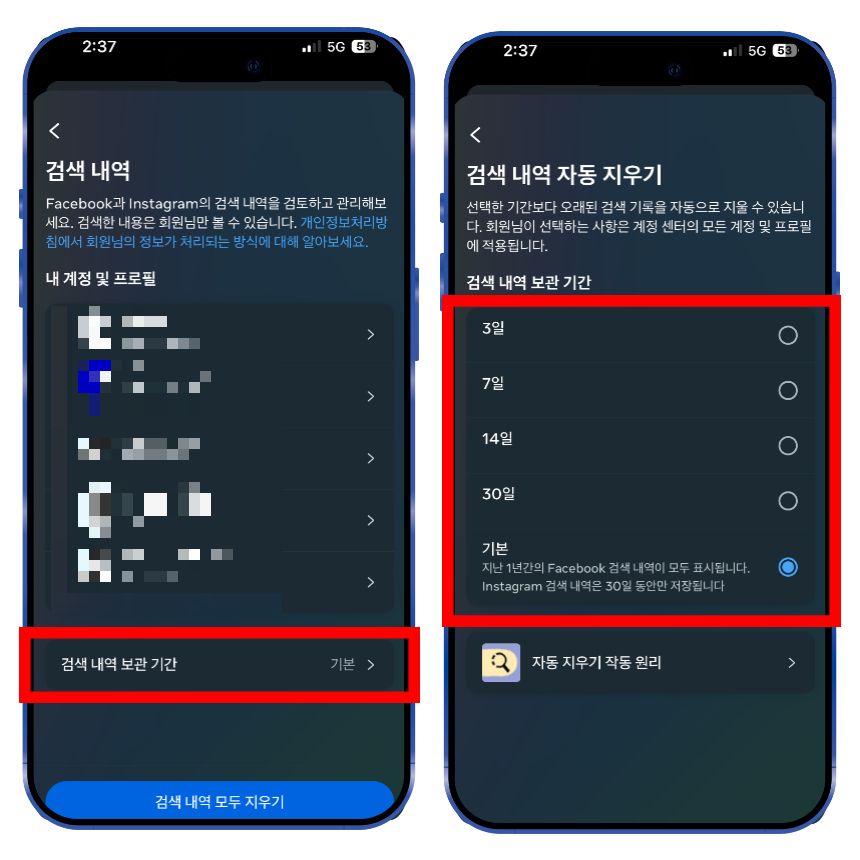
4. 검색 내역 보관 기간 지정하기
검색 내역 모두 지우기 버튼 위쪽에 '검색 내역 보관 기간'을 선택하여 '기본'으로 선택되어 있는 옵션을 기록이 자동적으로 삭제되길 원하는 기간으로 변경합니다.
검색 내역 보관 기간이 지나면 검색 기록을 자동으로 삭제되며 해당 기간 동안만 보관됩니다. 기간은 다음 4가지 기간 (3일, 7일, 14일, 30일) 중 선택이 가능합니다.
- 검색 내역을 지우면 더 이상 기록이 표시되지 않습니다. 검색 내역을 지우지 않는다면 개인에 맞춤화된 콘텐츠를 제공하기 위해서 최대 90일간 해당 기록이 사용될 수 있습니다.
- 지동 지우기 기능을 설정할 경우 선택한 기간보다 오랜된 검색 내역은 자동으로 삭제 됩니다.
- 검색 내역이 지워지는데에는 최대 24시간이 소요 될 수 있습니다.
원하지 않는 콘텐츠 숨김 처리
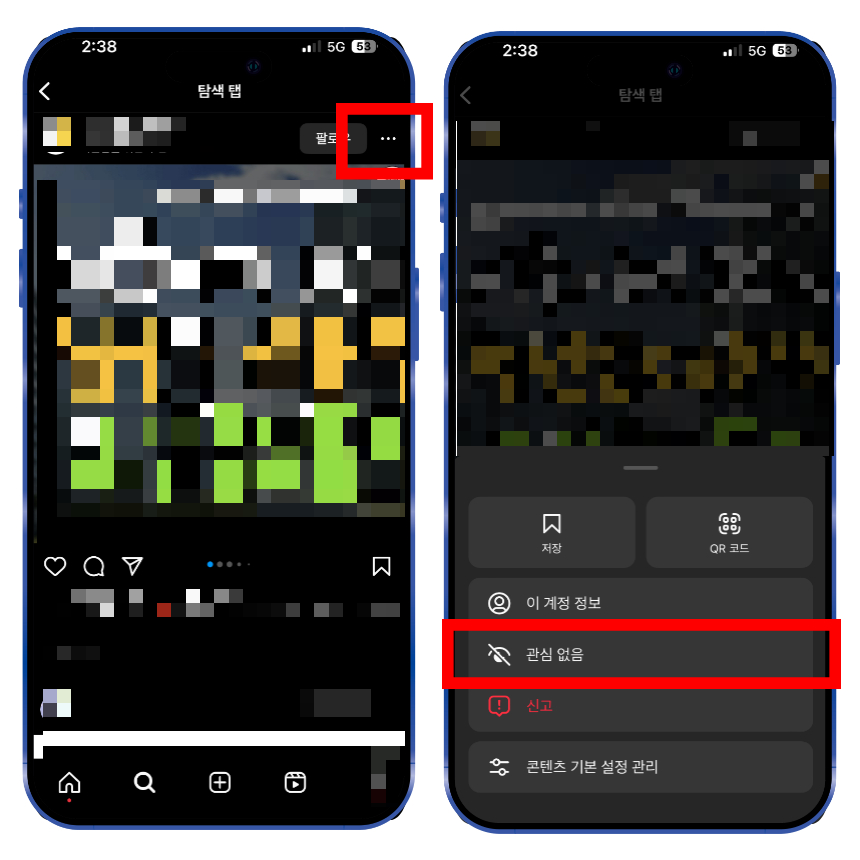
1. 원하지 않는 게시물 더 보기 - 관심 없음 선택
다음은 원하지 않는 게시물을 알고리즘에 학습시켜서 보고 싶지 않은 유형의 콘텐츠를 안 뜨게 설정하는 방법입니다. 보고 싶지 않은 게시물이 피드나 돋보기 탐색 탭에 보인다면 해당 게시물 우측 상단에 점 세 개로 표시된 '더 보기' 옵션을 선택합니다.
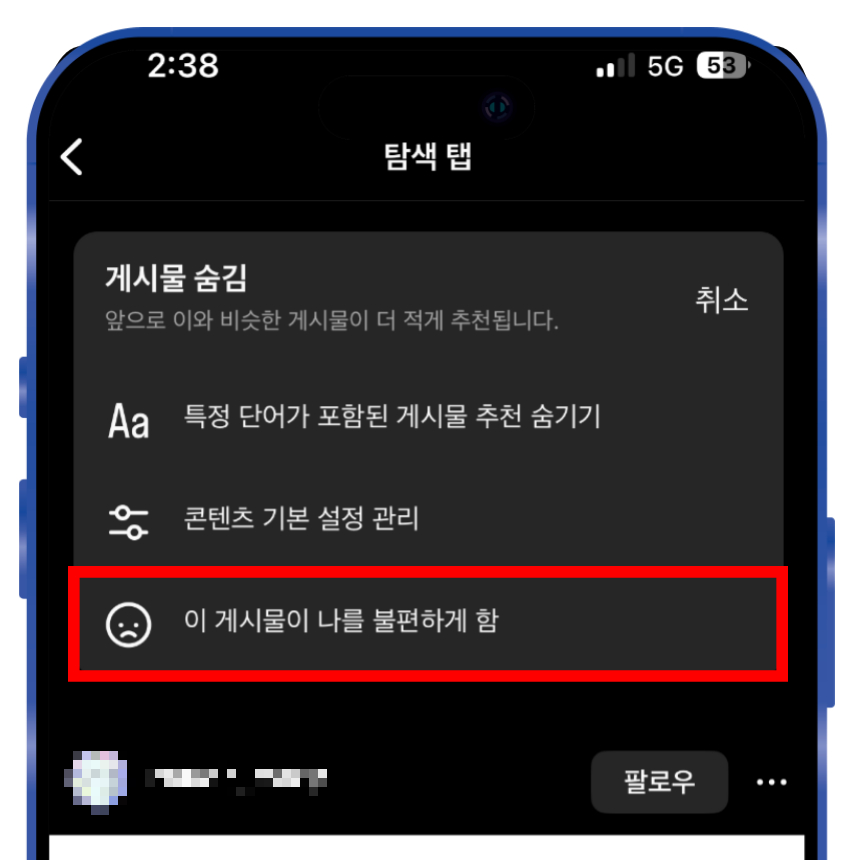
2. 이 게시물이 나를 불편하게 함 선택
게시물 숨김 처리 옵션을 선택하면 3가지 항목 중 숨기는 이유를 지정할 수 있는데 '이 게시물이 나를 불편하게 함' 항목을 선택해 주시면 됩니다.
설정이 완료되면 해당 게시물을 피드나 탐색 탭에서 안 뜨게 설정이 되며 이후에도 비슷한 유형의 컨텐츠들은 알고리즘을 통해서 안뜨게 설정이 가능합니다.
콘텐츠 정리
이번 콘텐츠에서는 인스타그램 돋보기 알고리즘 초기화 하는 방법에 대한 내용으로 피드나 탐색 탭에서 원치 않은 게시물을 안뜨게 설정하는 법에 대해서 설명을 드렸습니다. 아무래도 보고 싶지 않는 콘텐츠가 자꾸 내 피드에 보이는 것이 좋지 않으신 분들이 많으실 텐데 이번 콘텐츠가 여러분들에게 도움이 되었기를 바랍니다.
인스타그램 활동 중 끄기 접속 상태 표시 설정 방법
인스타그램 활동 중 끄기 및 접속 상태 표시 설정 방법에 대해서 설명을 해보도록 하겠다. 인스타그램은 많은 사람들이 사용하는 SNS 중 하나로 다양한 업데이트를 통해서 사용자 편의를 위한 기
dacco.tistory.com
'꿀팁 iT&제태크 > 프로그램&앱' 카테고리의 다른 글
| 유튜브 제한모드 설정 및 해제 풀기 방법 (0) | 2024.03.27 |
|---|---|
| 한컴오피스 한글 원고지 양식 작성법 변환 삭제 지우기 설정 방법 (1) | 2024.03.26 |
| 온라인 도장 만들기 사이트 인터넷 무료 전자 서명 만드는 방법 (1) | 2024.03.19 |
| PDF 용량 줄이기 : PDF 파일 압축 간단하게 가능한 방법 (0) | 2024.03.15 |
| QR코드 스캔하는 방법 큐알 바코드 사진 이미지 스캔하기 (0) | 2024.03.14 |

